Weekplan zonder normering uit Workloadplanner (WLP)
Voor het opstellen van de weekbegroting in PMT ga je in het hoofdmenu naar Planning en klik je op Weekplan onder het submenu Begroting. De pagina is opgedeeld in 3 stappen die hieronder verder beschreven worden. We adviseren deze stappen volledig te doorlopen, om er zeker van te zijn dat je alle onderdelen hebt beoordeeld om de week zo goed mogelijk vrij te geven.
Weekstatus
Helemaal bovenaan is de status van de week te zien. Een conceptweek is een week die nog niet vrijgegeven is. PMT laat ook zien of er al een keer wijzigingen opgeslagen zijn.

Doorloop eerst alle stappen van het Weekplan alvorens je op de knop Week vrijgeven drukt.
Stap 1: Week details
De openings- en bedrijfstijden worden overgenomen van de pagina Standaard tijden, en kunnen indien gewenst worden aangepast voor de betreffende week. Het is het niet mogelijk om tijden in kwartieren in te voeren; halve uren zijn het minimum.
Als de winkel in de betreffende week een dag gesloten is, kan deze dag aangevinkt worden als gesloten dag. Na bevestiging wordt de omzet voor deze dag op 0 gezet. De omzet van deze dag wordt van de totale winkelomzet afgehaald.
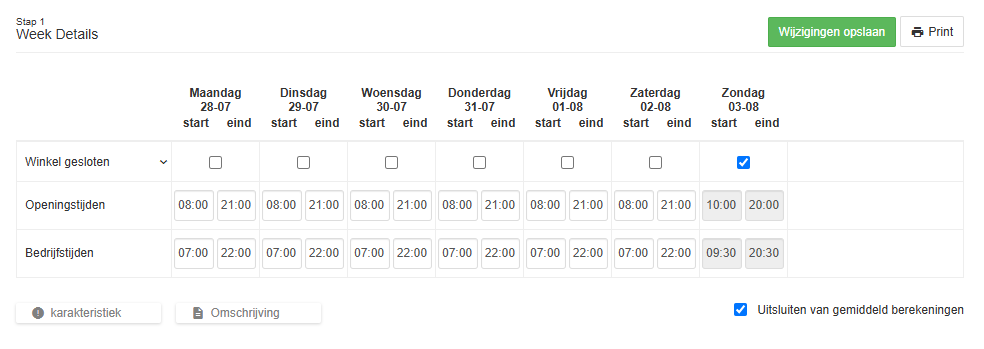
Het is mogelijk om voor de betreffende week een karakteristiek in te voeren. Door dit te doen, kan op een later moment de omzetrealisatie van deze week herladen worden in een nieuw vrij te geven week. Een karakteristiek invoeren kan ook voor een week die al gesloten is.
Verder is het mogelijk om bij omschrijving de kenmerken van deze betreffende week te noteren. Denk hierbij bijvoorbeeld bijv. weersomstandigheden of andere bijzonderheden.
Je kan een week ook uitsluiten van de gemiddelde berekening. Als je bijvoorbeeld een aantal dagen dicht bent door verbouwing, kan je de week uitsluiten. Hierdoor zal deze week niet worden meegenomen in de berekening van de omzetprognose van nog vrij te geven weken.
Stap 2: Week prognose
De weekprognose wordt standaard ingeladen op basis van een 4-wekelijks gemiddelde. Dit geldt voor omzet, items uit en klanten. Indien je ook de percentages per afdeling per dag wilt weten, klik dan op het 
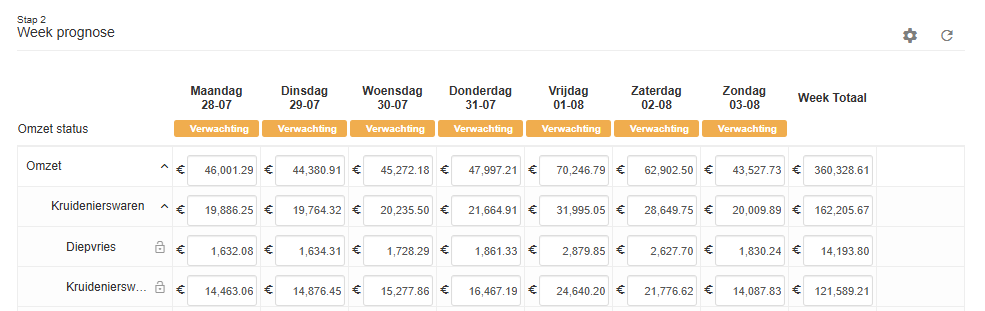
Door op het
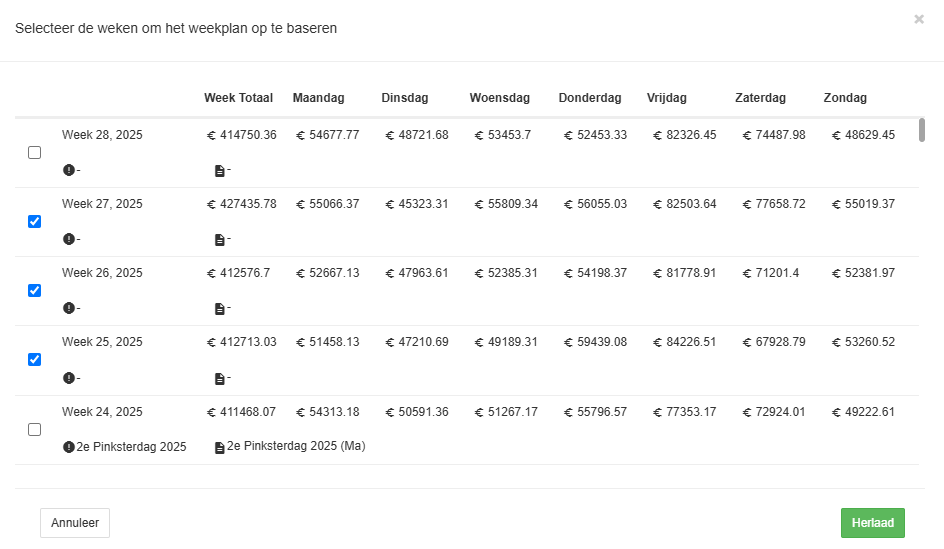
Naast dat je referentieweken kunt aanpassen, kun je ook handmatig aanpassingen maken in de week prognose. Aanpassingen in de weekomzet kunnen op meerdere manieren worden gedaan:
- Aanpassen van de totaal winkelomzet
- Aanpassen van de totaal omzet per dag
- Aanpassen van de totaal omzet van een afdeling
- Aanpassen van de afdelingsomzet op een dag
- Aanpassen van de totaal subafdelingsomzet
- Aanpassen van de subafdelingsomzet per dag
In alle gevallen worden de aanpassingen automatisch doorgerekend naar de totale winkelomzet, de totale afdelingsomzet, de totale subafdelingsomzet en de omzet per dag.
Stap 3: Week begroting
In de weekbegroting wordt een overzicht gegeven van de cijfers op basis waarvan je de week gaat vrijgeven. Afhankelijk van de winkelinstellingen zijn er per afdeling 1 of 2 regels zichtbaar. De regel W geeft de informatie uit Weekplan weer. Optioneel is er een regel B, welke de cijfers van de begroting ut het Jaarplan toont.
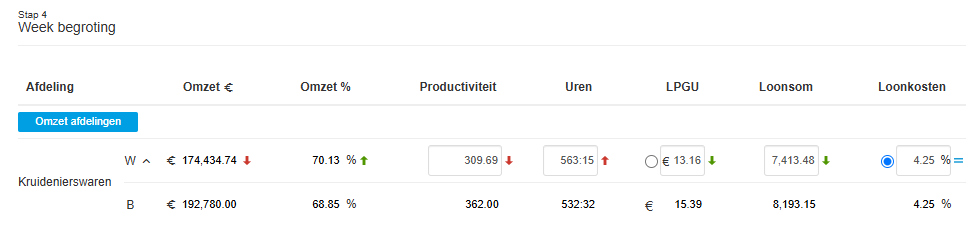
De kolommen omzet en omzet % worden ingeladen vanuit de afdelingstotalen uit stap 2 (weekprognose) van het Weekplan.
De productiviteit wordt overgenomen vanuit de begroting uit het Jaarplan. De productiviteit is leidend voor de berekening van de uren. Waarbij de uren het resultaat zijn van de omzet gedeeld door de productiviteit. Door de waarde in het veld voor de uren aan te passen, maar je de uren leidend voor de berekening van de productiviteit.
Voor de berekening van het kostenbudget is het LPGU of het loonkostenpercentage uit Jaarplan leidend. Met het bolletje naast het LPGU en loonkostenpercentage bepaal je per afdeling op basis van welke waarde de loonsom berekend wordt, en dus leidend is.
Pas de begroting in het Jaarplan aan als je structurele aanpassingen moet doen aan de productiviteit, het LPGU of het loonkostenpercentage. Dit geldt ook voor het standaard leidend maken van het LPGU of het loonkostenpercentage.
